DeskDockを使用すると、WindowsPCからAndroidフォンを制御できます
ほとんどのユーザーは、日々のテクノロジーのニーズを満たすために携帯電話とコンピューターを持っています。ただし、AndroidとWindowsのユーザーである場合は、両方のプラットフォームの現在の状況に満足できない可能性があります。これらのデバイスの接続と同期を維持するためのオプションは非常に少なくなります。ただし、この投稿で取り上げたツールは、コンピューターのマウスとキーボードを使用してAndroidデバイスを制御できるようにすることで、これらのデバイスを少し近づけることを目的としています。このユーティリティはDeskDockと呼ばれます。
DeskDockを使用すると、PCからAndroidフォンを制御できます
名前が示すように、このツールは主に机の上にいるユーザー向けです。また、 Android(Android)タブレットや携帯電話をコンピューターから制御したいユーザー。DeskDockが基本的に行うことは、コンピューターのマウスまたはトラックパッドを使用して(DeskDock)Androidフォンをナビゲートできるようにすることです。そして、これは非常にシームレスに行われるため、奇妙なことに気付くことさえありません。マウスポインタをコンピュータ画面からドラッグするだけで、ポインタがAndroidデバイスに表示され(Just)ます(Android)。
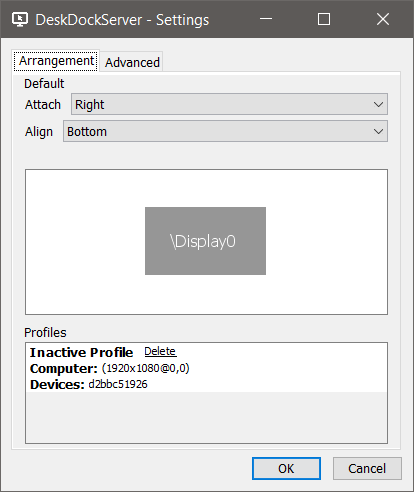
WindowsでDeskDockを設定する方法
DeskDockはほとんどのプラットフォームで利用可能であり、Windowsはたまたまその1つです。設定はトリッキーではなく、いくつかの手順が必要です。次の手順に従って、デバイス間のDeskDock接続を開始します。
- 机の上でAndroid(Android)デバイスの場所を見つけます。スタンドや携帯ホルダーを使って安定した姿勢をとることができます。
- Androidデバイスで(Android)USBデバッグを有効にします。これは、デバイスで(Here)USBデバッグを有効にするのに役立つAndroidの非常に優れた記事です。
- USBケーブルを介してデバイスをPCに接続します。AndroidデバイスのUSBデバッグポップアップを許可します。
- (Download DeskDockServer)Windowsに(Windows)DeskDockServerをダウンロードし、その内容をフォルダー内に抽出します。DeskDockServerExecutableを実行し(Run DeskDockServer Executable)ます。
- (Install DeskDock Free)GooglePlayストアから(Google Play Store)AndroidデバイスにDeskDockFreeをインストールします。アプリケーションを開き、要求に応じてすべての権限を付与します。
- DeskDockアプリケーション内で、 [ステータス(Status)]タブに移動し、[接続(Connect )]ボタンをクリックします。これでデバイスが接続されます。
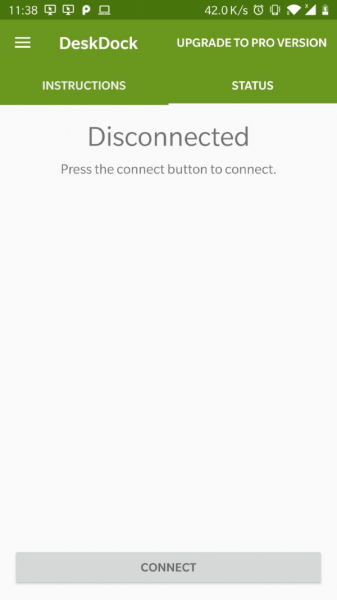
接続のステータスを確認するには、システムトレイのDeskDockアイコンをクリックします。(DeskDock)使用可能なデバイスの数と接続されているデバイスの数が表示されます。また、DeskDock 設定(Settings)を開いて、デバイスの配置を定義することもできます。Androidデバイス(Device)をPCの左側に配置した場合、設定内で同様の配置を作成できます。すべてが構成されて実行されたら、DeskDock機能の使用を開始できます。
コンピューターの画面からマウスをドラッグし始めるだけで、Androidにポインターが表示されます。コンピューターのマウス/トラックパッドを使用してポインターを移動し、離れた場所からAndroidデバイスを簡単に使用できます。クリックを実行したり、ポインタをスクロールまたはナビゲートしたりできます。キーボード(Keyboard)のサポートは無料版では利用できません。その機能を使用するには、プロバージョンを購入する必要がある場合があります。
構成できる設定は他にもいくつかあり、 DeskDockServer設定の[(DeskDockServer)詳細(Advanced)設定]タブで利用できます。また、 ADBを使用してワイヤレス(ADB)USBデバッグを設定する方法を知っている場合は、このツールをワイヤレスで使用できます。
DeskDockは、両方のデバイスをシームレスに使用できる優れたユーティリティです。セットアップは簡単に実行でき、うまく統合されます。このツールは無料で、ほとんどの重要な機能を備えています。ただし、キーボードサポートやその他のショートカットを探している場合は、アップグレードを検討してください。
DeskDockはそのホームページ(homepage)からダウンロードできます。
Related posts
Best Software & Hardware Bitcoin Wallets Windows、iOS、Android
Android phone or iPhoneをWindows 10 PCにリンクする方法
Windows PCのTRUE Key Password Manager、Android and iPhone
Windows PCを使用したSync AndroidおよびIOSデバイス
ES File Explorerを使用してAndroid and Windowsの間でファイルを転送する方法
Chromeを停止する方法パスワードを保存してください
DroidCam:Use Android phone Windows PC用のWebカメラとして
PC用のPhoneをMicrophoneに変換する方法
Your Phone appのWindows 10 PCで複数のAndroid appsを実行する方法
Fix Twitter VideosからFix Twitter Videosが演奏されていない9 Ways
Google Maps(Mobile and Desktop)にPinを削除する方法
Virtoo Windows PCからAndroid phoneをコントロールできます
お使いのPCからリモートControl Android Phoneに7 Best Apps
Android smartphoneからPCへのshare internet USB
あなたのASUS routerにログインする方法:そのうち4つの方法
Microsoft Remote Desktopを使用してConnect Android~Windows 10
Connect Android phone Windows 10 laptop or PC Bluetoothを介して
Google Driveにファイルをアップロードする方法5
(2021)Facebook Post Shareableを作る方法
電話からリモートでWindows 10 PCを制御するためのトップ10 Android apps
